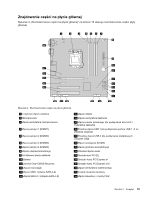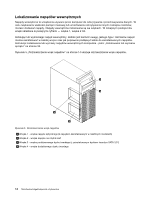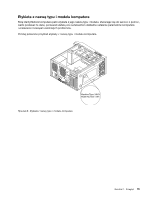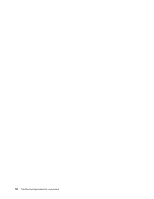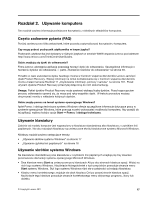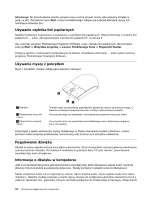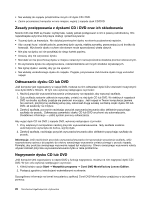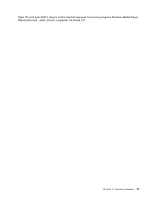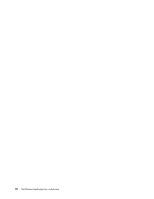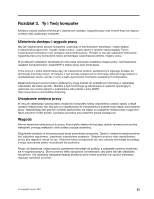Lenovo ThinkCentre Edge 91 (Polish) User Guide - Page 30
Używanie czytnika linii papilarnych, Używanie myszy z pokrętłem, Regulowanie dźwięku
 |
View all Lenovo ThinkCentre Edge 91 manuals
Add to My Manuals
Save this manual to your list of manuals |
Page 30 highlights
Informacja: Do przechodzenia między opcjami menu można używać myszy albo klawiszy strzałek w górę i w dół. Zamykanie menu Start i menu kontekstowego odbywa się poprzez kliknięcie myszy lub naciśnięcie klawisza Esc. Używanie czytnika linii papilarnych Niektóre komputery wyposażono w klawiaturę z czytnikiem linii papilarnych. Więcej informacji o czytniku linii papilarnych - patrz „Oprogramowanie czytnika linii papilarnych" na stronie 6. Aby otworzyć program ThinkVantage Fingerprint Software i użyć czytnika linii papilarnych, kliknij kolejno pozycje Start ➙ Wszystkie programy ➙ Lenovo ThinkVantage Tools ➙ Fingerprint Reader. Postępuj zgodnie z instrukcjami wyświetlanymi na ekranie. Dodatkowe informacje - patrz system pomocy programu ThinkVantage Fingerprint Software. Używanie myszy z pokrętłem Mysz z pokrętłem zawiera następujące elementy sterujące: 1 Pokrętło 2 Podstawowy przycisk myszy 3 Pomocniczy przycisk myszy Pokrętło służy do sterowania przewijaniem zawartości ekranu za pomocą myszy. O kierunku przewijania decyduje kierunek, w którym jest obracane pokrętło. Ten przycisk służy do wybierania i uruchamiania programów oraz opcji menu. Ten przycisk służy do wyświetlania kontekstowego menu aktywnego programu, ikony lub obiektu. Korzystając z apletu właściwości myszy dostępnego w Panelu sterowania systemu Windows, można zamienić rolami przyciski podstawowy i pomocniczy oraz zmienić inne domyślne ustawienia. Regulowanie dźwięku Dźwięk to ważny aspekt podczas korzystania z komputera. W tym komputerze na płycie głównej wbudowano cyfrowy kontroler dźwięku. W niektórych modelach w gnieździe karty PCI jest również zamontowana wysokiej klasy karta dźwiękowa. Informacje o dźwięku w komputerze Jeśli w komputerze fabrycznie jest zamontowana wysokiej klasy karta dźwiękowa, złącza audio na płycie głównej z tyłu komputera są zazwyczaj wyłączone. Należy korzystać z gniazd na karcie dźwiękowej. Każde urządzenie audio ma co najmniej trzy złącza: złącze wejścia audio, złącze wyjścia audio oraz złącze mikrofonu. Niektóre modele zawierają czwarte złącze, służące do podłączania głośników stereofonicznych z własnym zasilaniem (tzn. głośników, których nie trzeba podłączać do źródła prądu zmiennego). Dzięki karcie 18 ThinkCentre EdgePodręcznik użytkownika